Straus7 (Strand 7)(4)
Tramite il metodo dei giunti reali posizionati (di cui potete leggere nella pagina Le connessioni nei software FEM ) in questa pagina vediamo come efefttuare calcolo dei nodi e disegno esecutivo di un soppalco metallico.
Il materiale per seguire il tutorial di questa pagina (incluso il modello ad elementi finiti in Straus) è disponibile nel menù "corsi->corso soppalco(AR)".
Il menù è attivo nelle versioni uguali o superiori alla basic, o se avete partecipato ad un corso web (Corsi).
Nella immagine qui sotto vediamo una assonometria 3D del soppalco fatta con Straus:
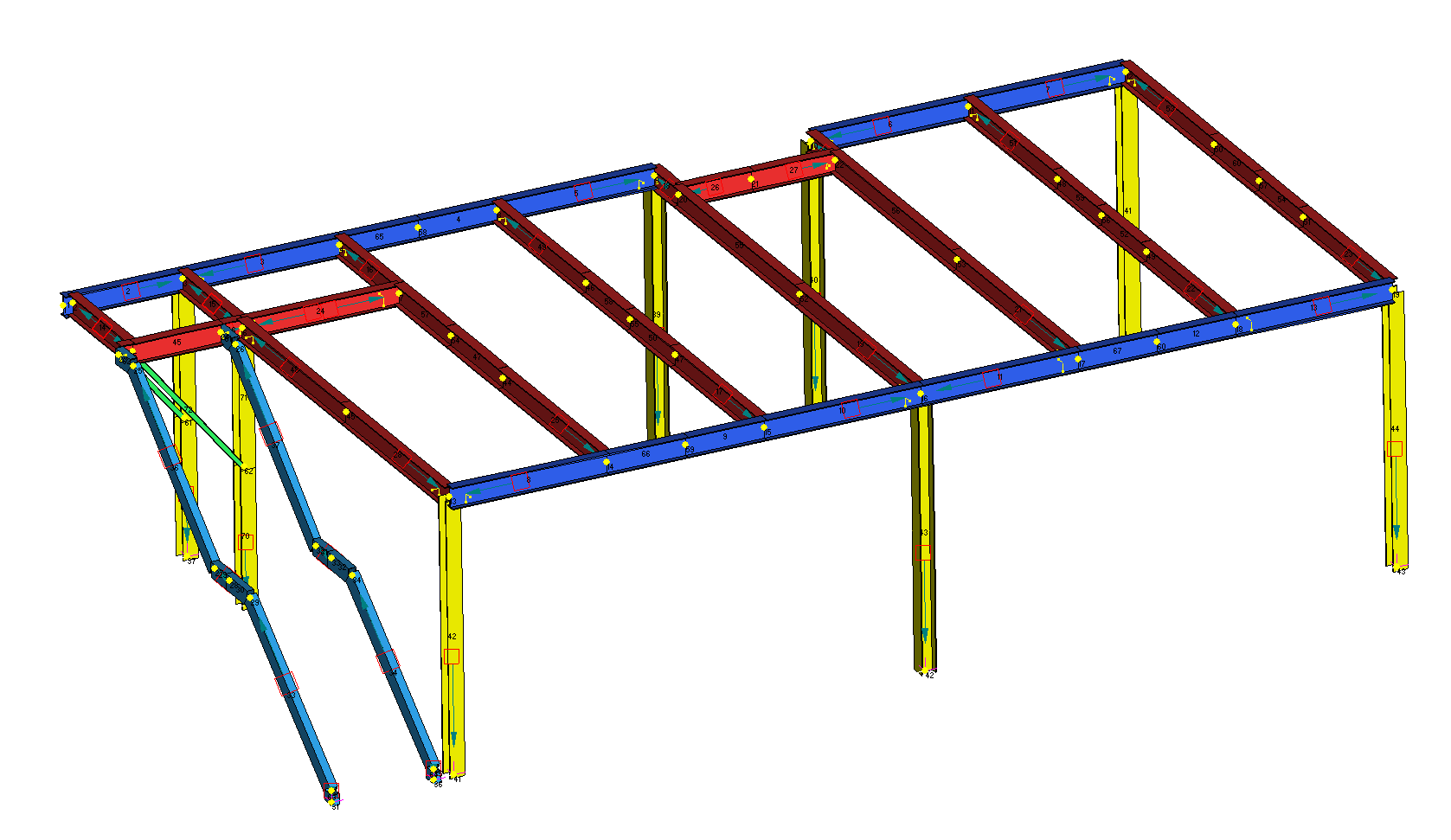
nella immagine seguente vediamo uno schema figurativo di quali nodi verranno assegnati alle diverse estremità travi: i giunti RJ_2, RJ_3, RJ_4, RJ_5.
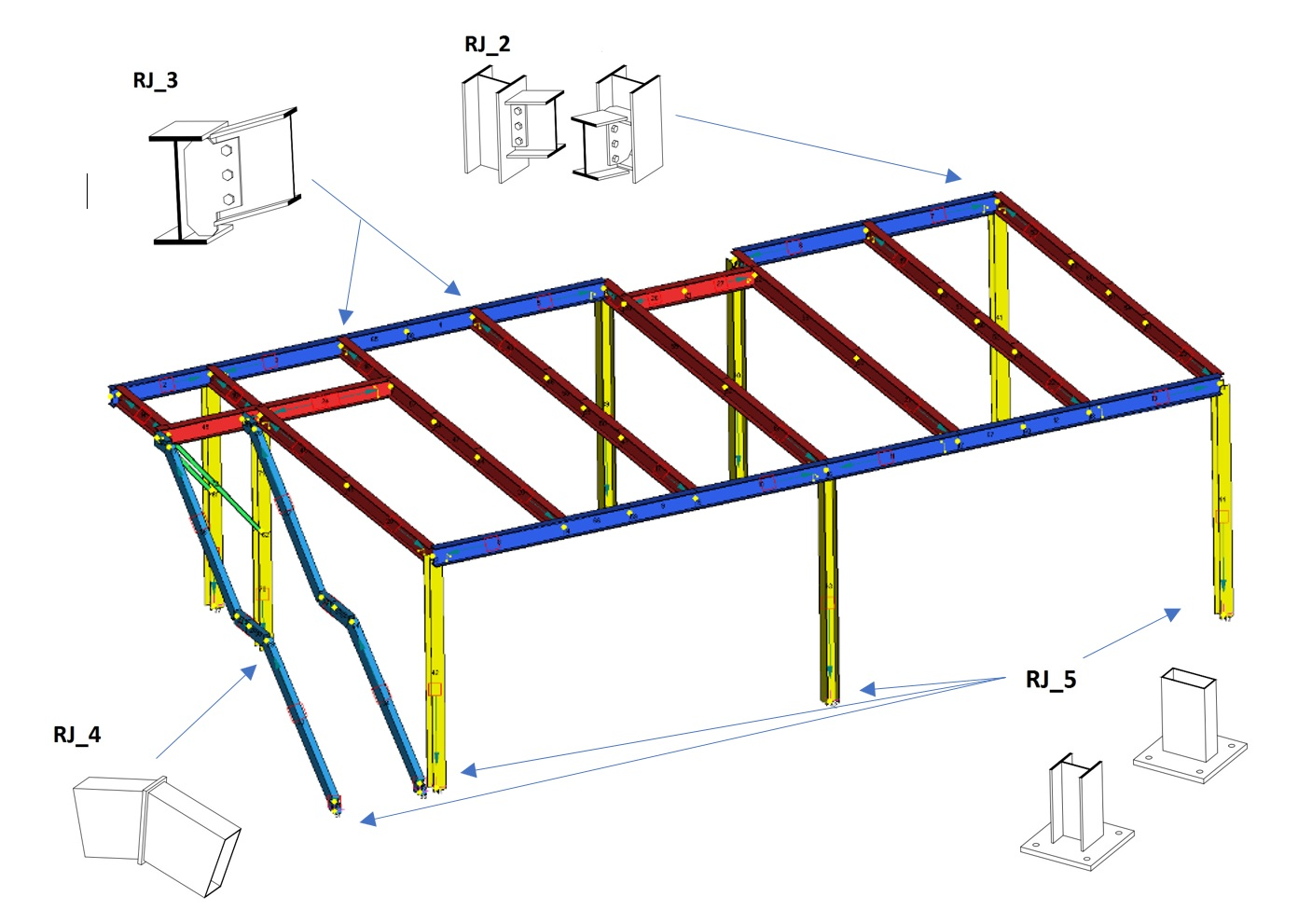
La sintesi delle operazioni da fare in successione è:
- Importare il modello ad elementi finiti. Lo facciamo come descritto nella pagina importare da Straus7. Ricordiamo che se avete una versione DEMO potreste non avere sufficienti elementi finiti per importare tutte le aste del modello in esempio.
- Nel modello straus in esame sono stati assegnati codici di connessione 1, 3, 4, 5 e 6. Tali codici sono assegnati in Straus con il comando di Straus Beam->Heat Transfer->Convenction Ambient
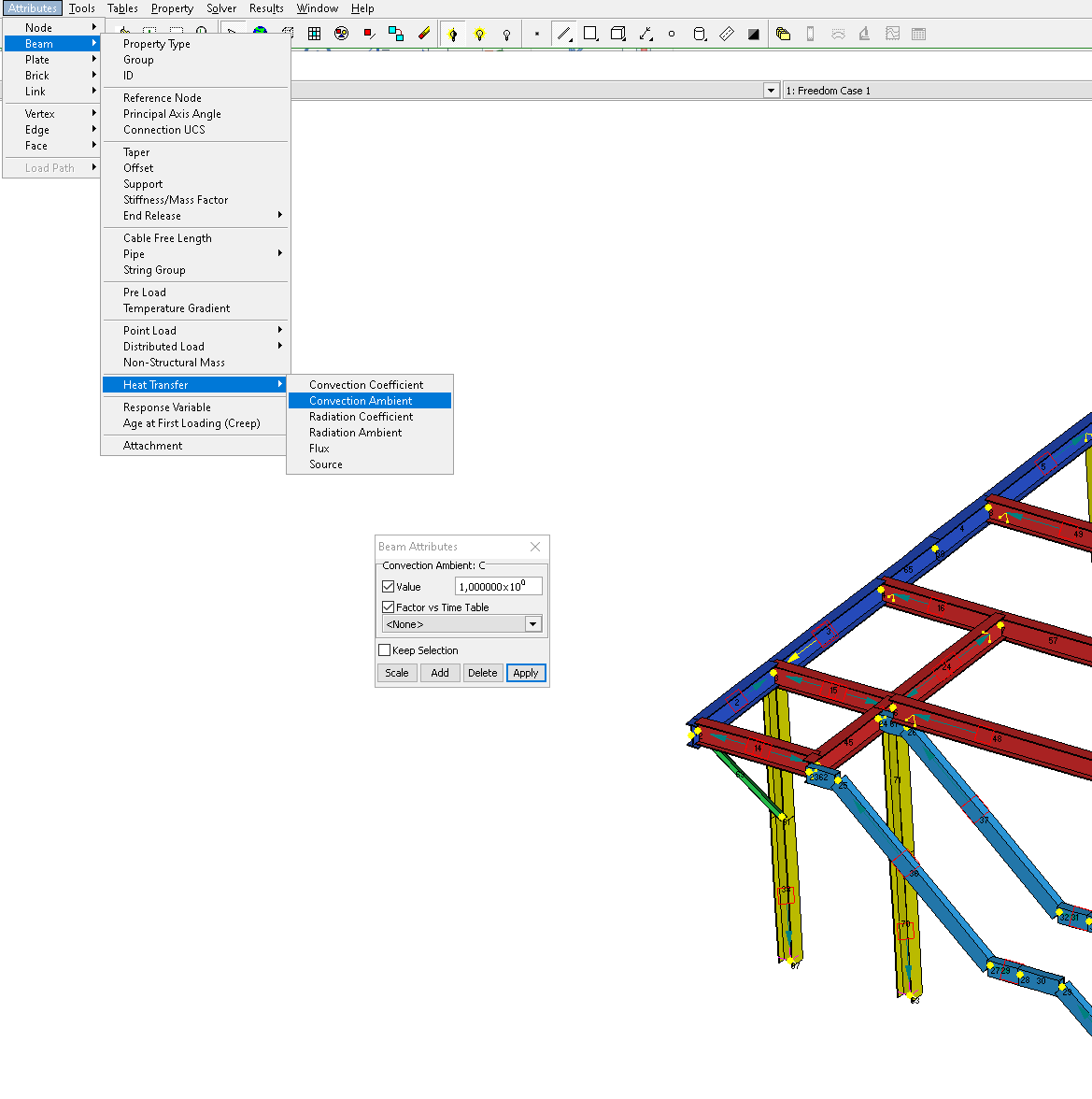
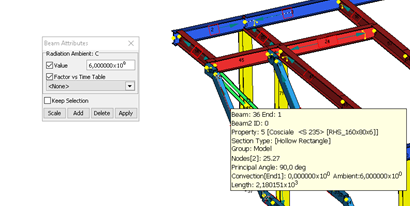
- Dovremo poi in CalcS (dopo la importazione) assegnare ai codici di connessione 1-6 i giunti reali (tramite il comando Edita la tabella connessioni) come descritto nel seguito:
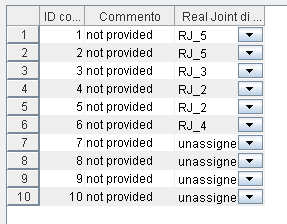
- CalcS ci chiederà alla chiusura del comando se sia opportuno "creare in automatico le schede per i Macroelementi". Rispondiamo "si" ed otterremo un file con molte schede. Cliccando con il destro su calcola tutte le schede
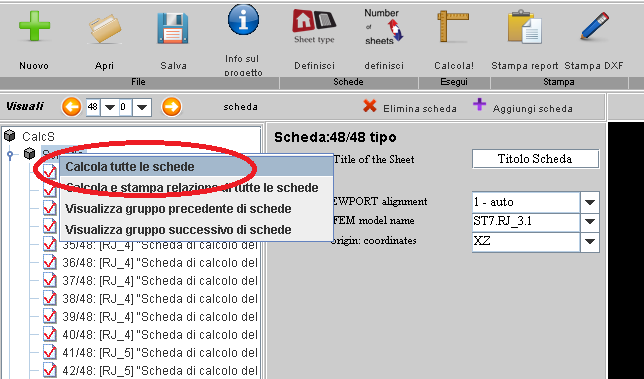
e scegliendo per brevità la seguente configurazione di calcolo,

otterremo che tutte le schede di calcolo siano processate.
Generare la pianta delle piastre di base
- Useremo la scheda VIEWPORTbyMacroElement che ci sonsente di disegnare il piano XY, YZ oppure XZ di un multielemento.
- Creiamo una nuova scheda di tipo VIEWPORTbyMacroElement :
(1) clicchiamo su "aggiungi scheda"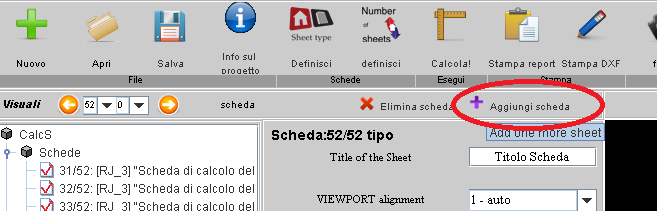
(2) con il tasto destro sulla nuova scheda, ne cambiamo il tipo: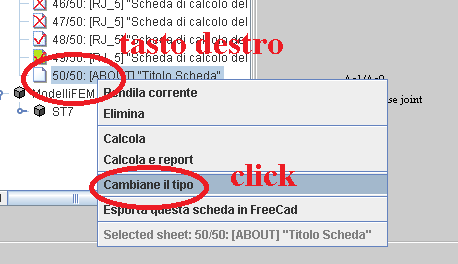
(3) tra i vari tipi disponibikli scegliamo "VIEWPORTbyMacroElement" e premiamo "ok"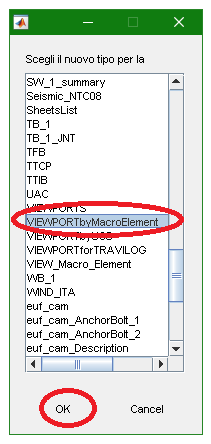
(4) Doppio click sulla scheda appena cambiata di tipo per renderla corrente
(5) Compiliamo i dati della scheda come segue: Chiediamo di selezionare il piano XY del Macroelemento RJ_5.1 (il primo di tipo RJ_5).
RJ_5 è una piastra di base, il suo piano XY giace sulla superficie inferiore della piastra.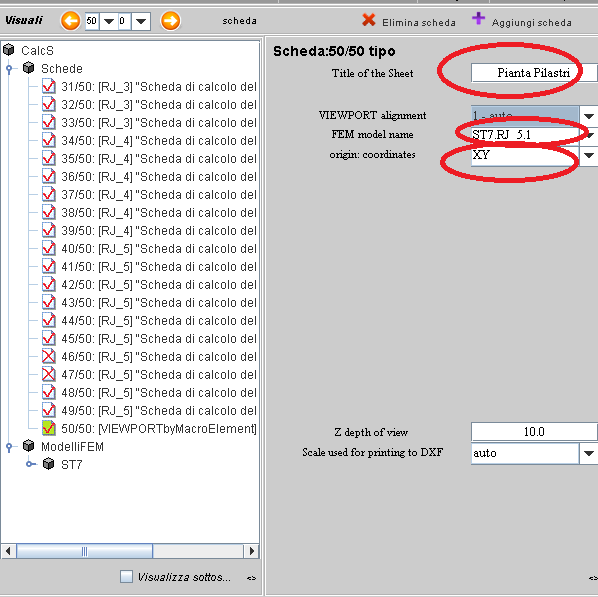
(6) Calcoliamo e con clicca, scroll rotella e trascina esploriamo il disegno appena creato: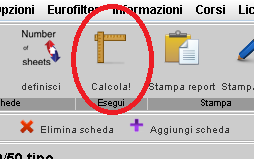
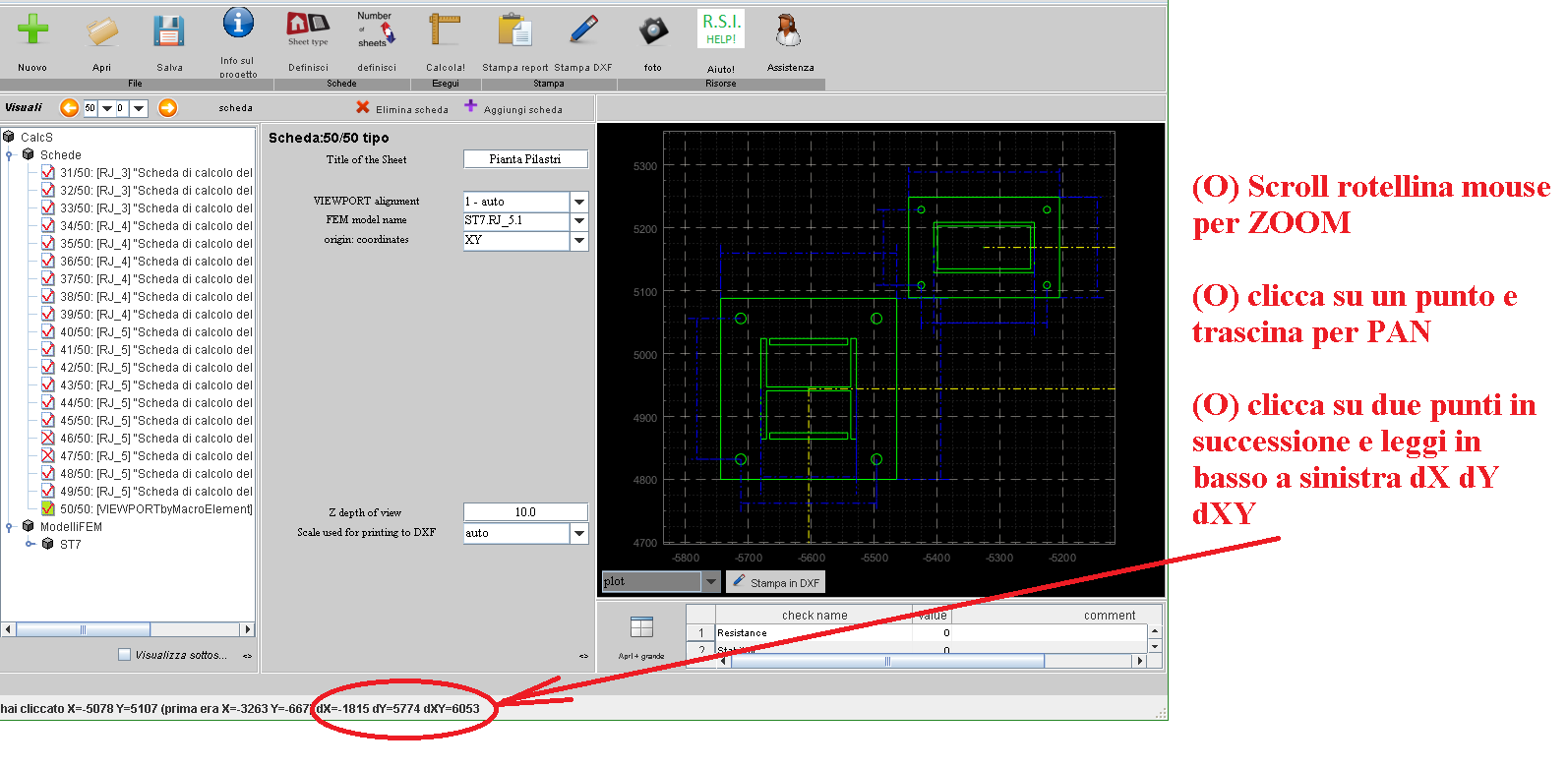
(7) possiamo esportare in DXF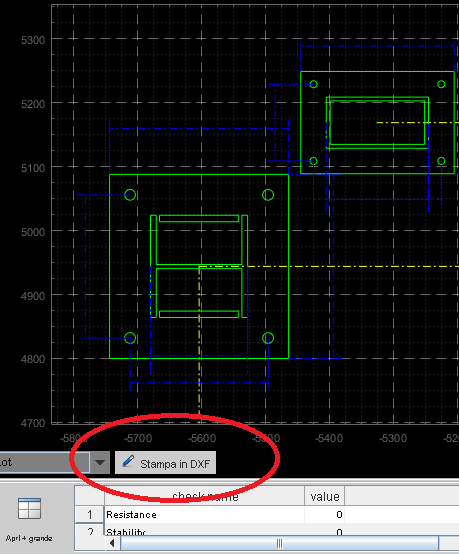
- Avremmo potuto operare tramite la scheda VIEWPORTbyUCS, generando un disegno complessivo del soppalco, sia a livello di solaio sia a livello delle piastre di base.
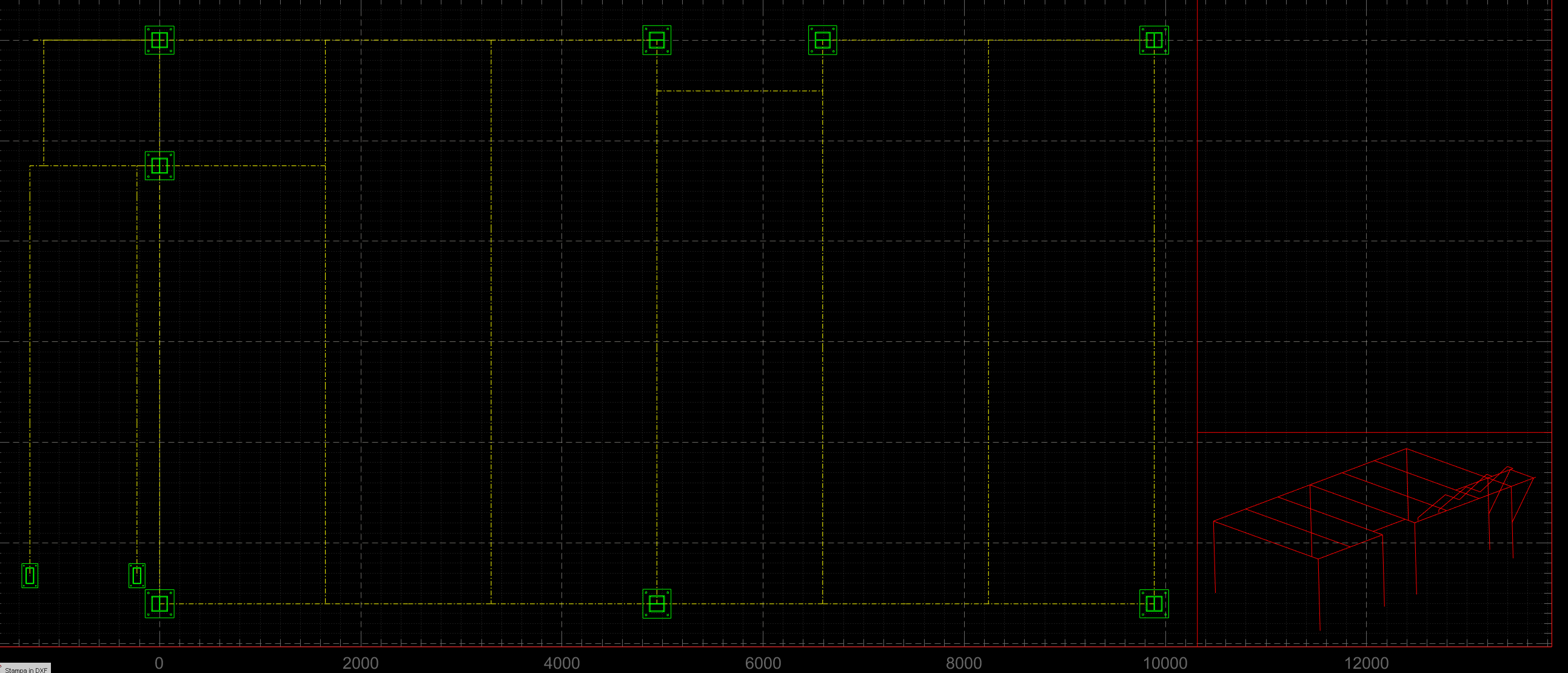
La scheda VIEWPORTbyUCS ha un utilizzo più generale di VIEWPORTbyMacroElement : impiegando una tripletta di 3 punti del modello, genera il disegno sul piano che passa per i tre punti.
nel prossimo blocco vediamo come usare questo comando per disegnare il cosciale della scala.
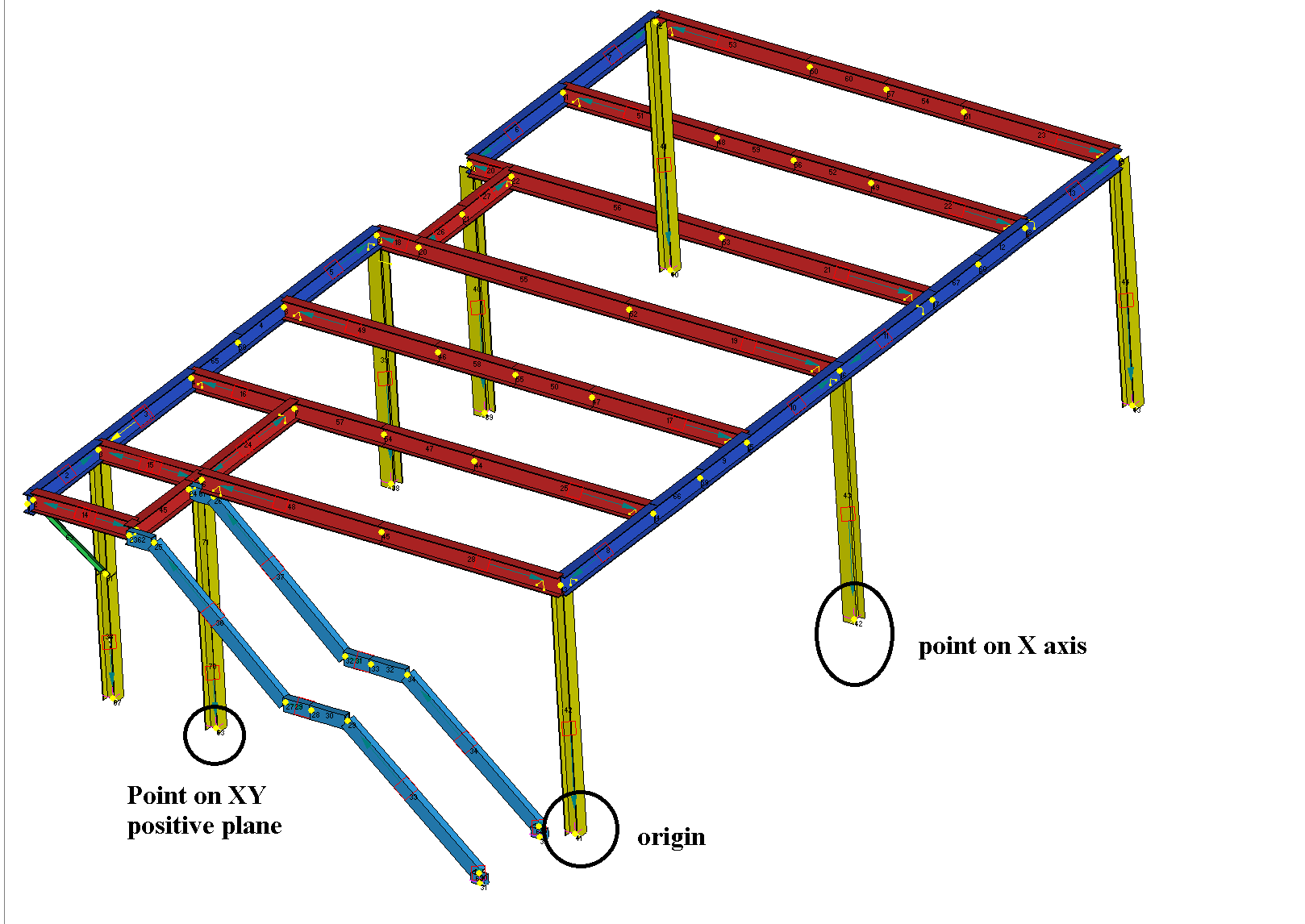
Generare l'alzato del cosciale
- Useremo la scheda VIEWPORTbyUCS che ci consente di disegnare un qualsiasi piano nel modello strutturale: in questa sezione non ripetiamo in esplicito le operazioni di creazione e cambio tipo della scheda che abbiamo già illustrato sopra. Ipotizziamo di aver già creato una nuova scheda di tipo "VIEWPORTbyUCS" e consideriamo la seguente figura:
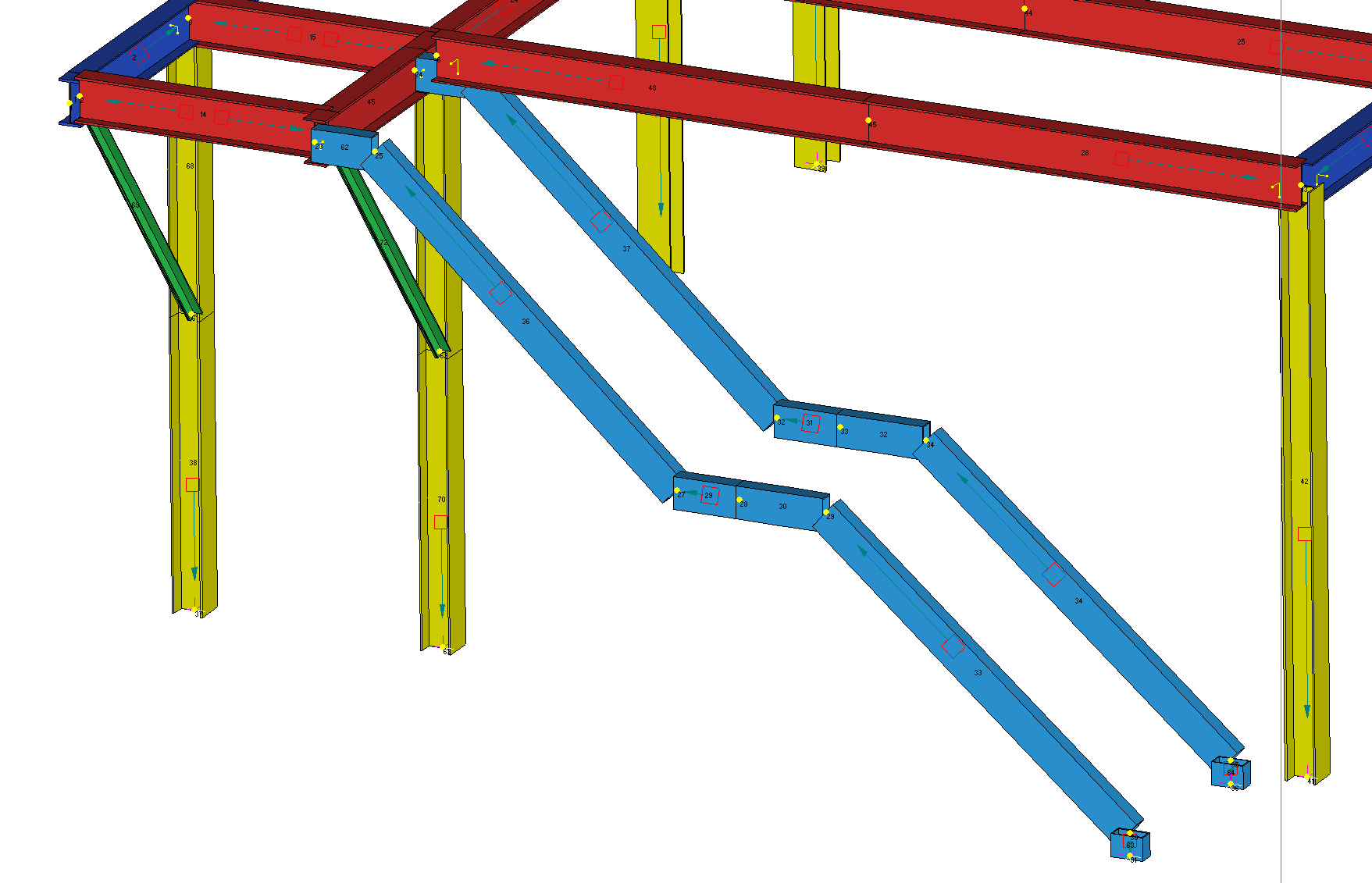
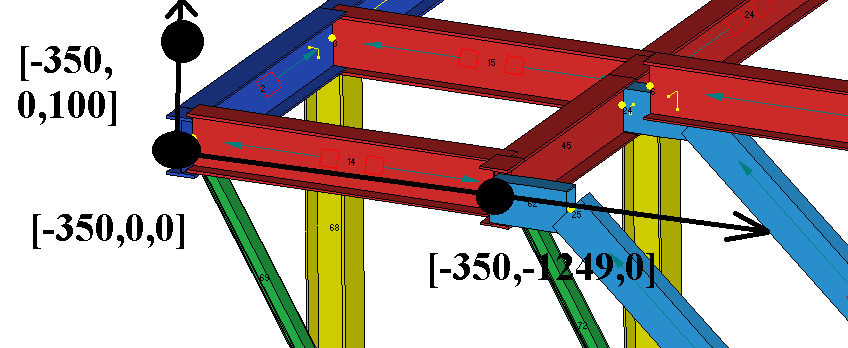
I tre punti
(O) Origine = [-350,0,0]
(O) Punto su X = [-350, -1249, 0 ]
(O) Punto su parte positiva di piano XY = [-350,0,100]
definiscono un piano.
Compiliamo allora come segue i dato della nuova scheda VIEWPORTbyUCS che abbiamo appena creato: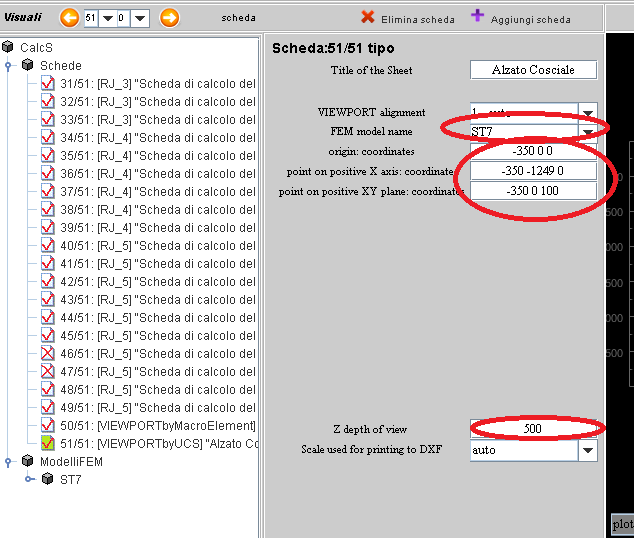
E' importante che scegliamo di disegnare nel modello "ST7" (Straus), scegliamo la tripletta di punti come descritto sopra (scrivendo a mano le coordinate) e
impostiamo a 500 mm la profondità della vista.
Con il comando "Calcola" otteniamo il disegno voluto, e poi non ci rimane che esplorare il disegno con i comandi del mouse o esportalo in .DXF
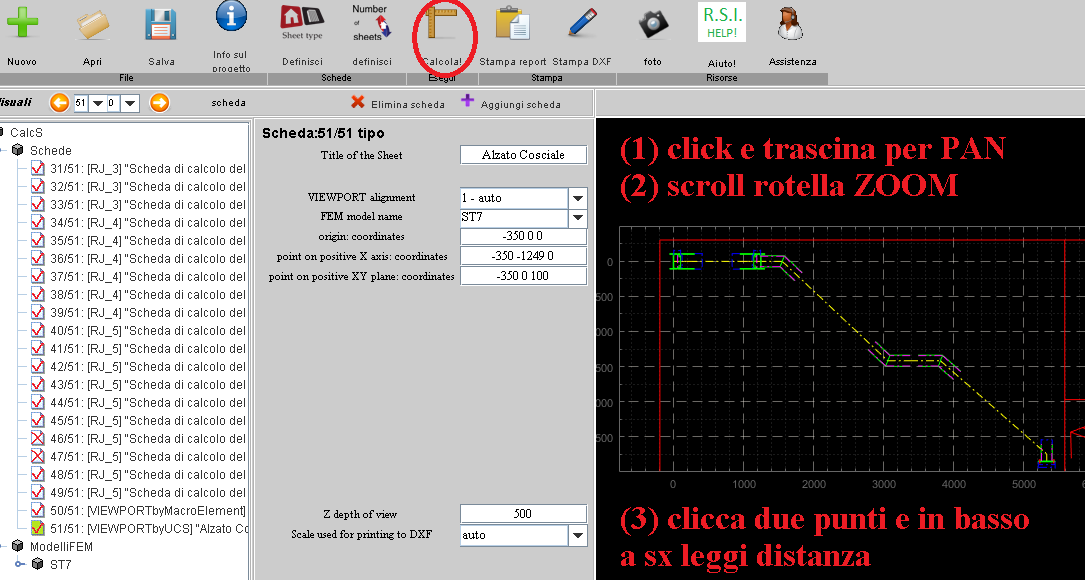
Schede verificate e non verificate
Esploriamo ora i risultati delle verifiche. Le schede sono tutte verificate?
Usiamo la scheda SheetsList per creare una lista delle schede e guardare quale è il peggiore coefficiente di verifica. Il processo di creazione della scheda e calcolo è analogo a quanto visto prima: non lo ripeteremo.
Questa volta dopo aver creato la scheda premiamo su "stampa report".
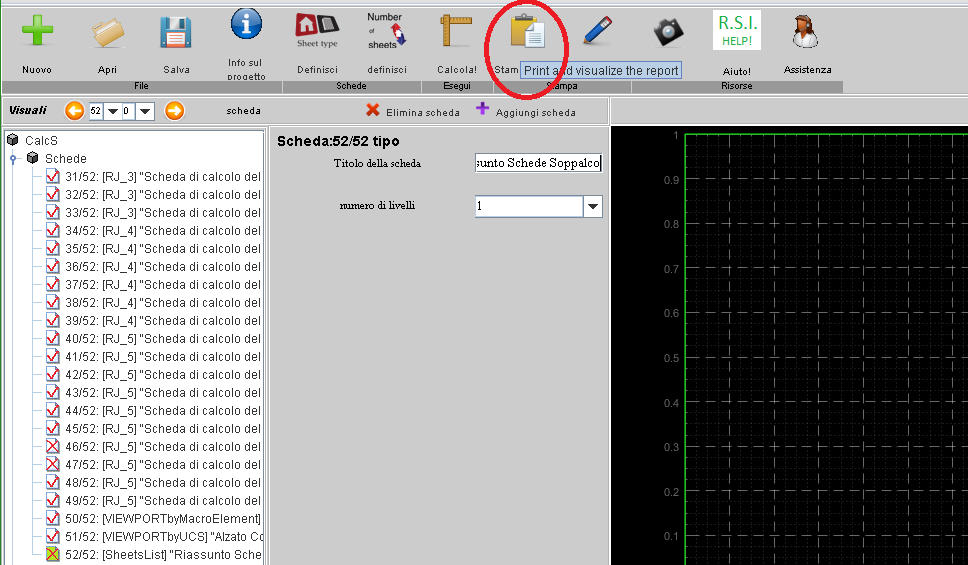
Otteniamo un listato nel quale la verifica di resistenza peggiore è il risultato della verifica della peggiore tra le schede presenti. Nel caso in esame la scheda 46, macroelemento ST7.RJ_5.7, cioè il settimo nodo di tipo
RJ_5 nel modello Straus.
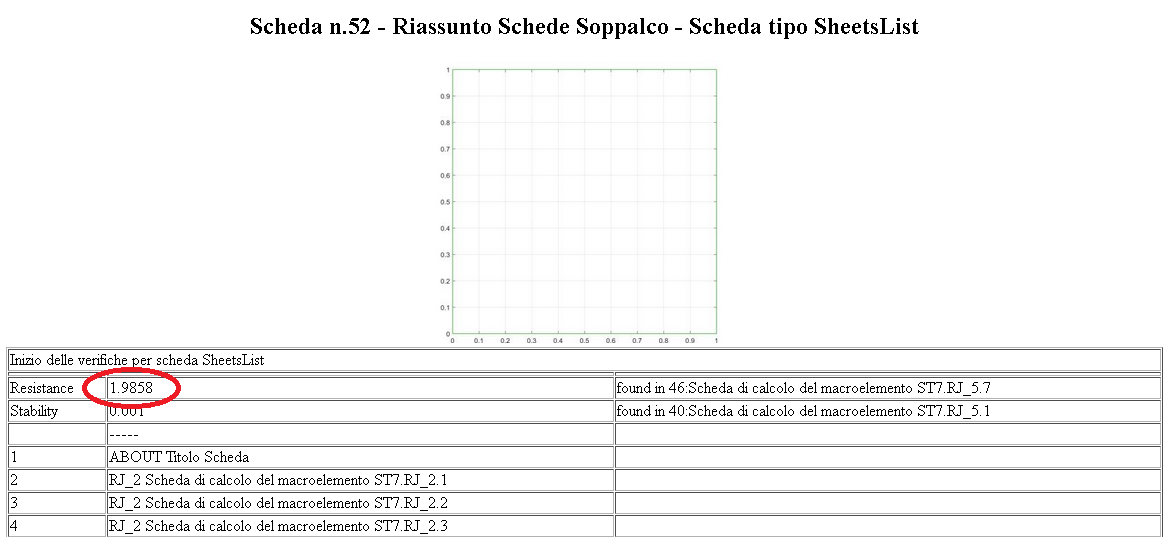
Possiamo anche visualizzare le schede non verificate in forma grafica: le schede verificate hanno una spunta a "V", le schede non verificate una spuna ad "X". Con il tasto destro su la radice dell'albero "Schede"
possiamo navigare tra un gruppo di schede e l'altro (solo una trentina di schede vengono visualizzate nell'albero).
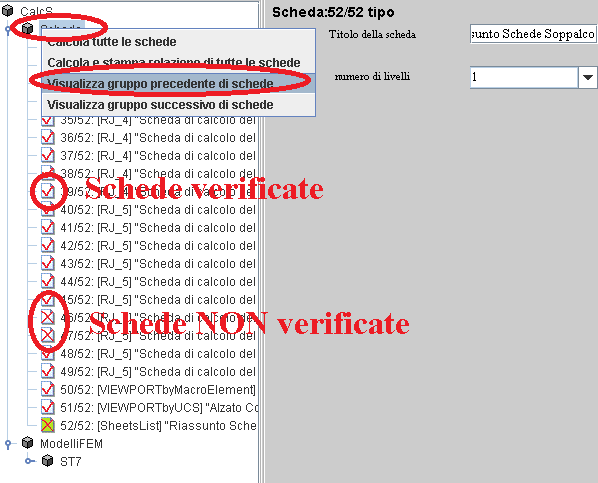
Nel prossimo blocco vedremo come esplorare e comprendere la mancata verifica di due schede.
Resistenza del calcestruzzo sotto le piastre di base
Clicchiamo due volte sulla scheda 46 (non verifcata), e calcoliamo la scheda con contestuale scrittura della nota di calcolo. Leggiamo insieme la relazione, riportata nella immagine seguente: La resistenza è 1,98 (cioè il giunto resiste la metà quasi di quanto necessario),
Il momento resistente intorno ad X è 12 KNm, contro i 24KNm di sollecitazione di progetto. Come vediamo, CalcS scrive sempre le resistenze fondamentali di giunto, e questo è importante per aiutarci a capire cosa succede.
Nella "sintesi resistenze di giunto" vediamo che la resistenza del T-stub in compressione è 12KNm.
La resistenza del T-stub in trazione è la medesima (12 KNm), ma CalcS avrebbe facilmente potuto aumentarla incrementando spessore piastra o diametro tirafondi. Cosa è andato storto? semplice: il lato calcestruzzo.
CalcS non tocca la resistenza del calcestruzzo, che rimane quella di default per il giunto (in questo caso C25-30).
Tuttavia possiamo operare sul rapporto Ac1/Ac0, questo non è infatti il calcestruzzo di un pilastro, ma è un caso di pressione su area limitata in massa di calcestruzzo più grande: è quindi una pressione aiutata dal confinamento laterale del calcestruzzo.
Scrivendo Ac1/Ac0 pari a due nelle schede 46 e 47 le verifiche tornano.
Questi argomenti vengono trattati in maniera più dettagliata nel corso "Piastre di Base": Corsi.
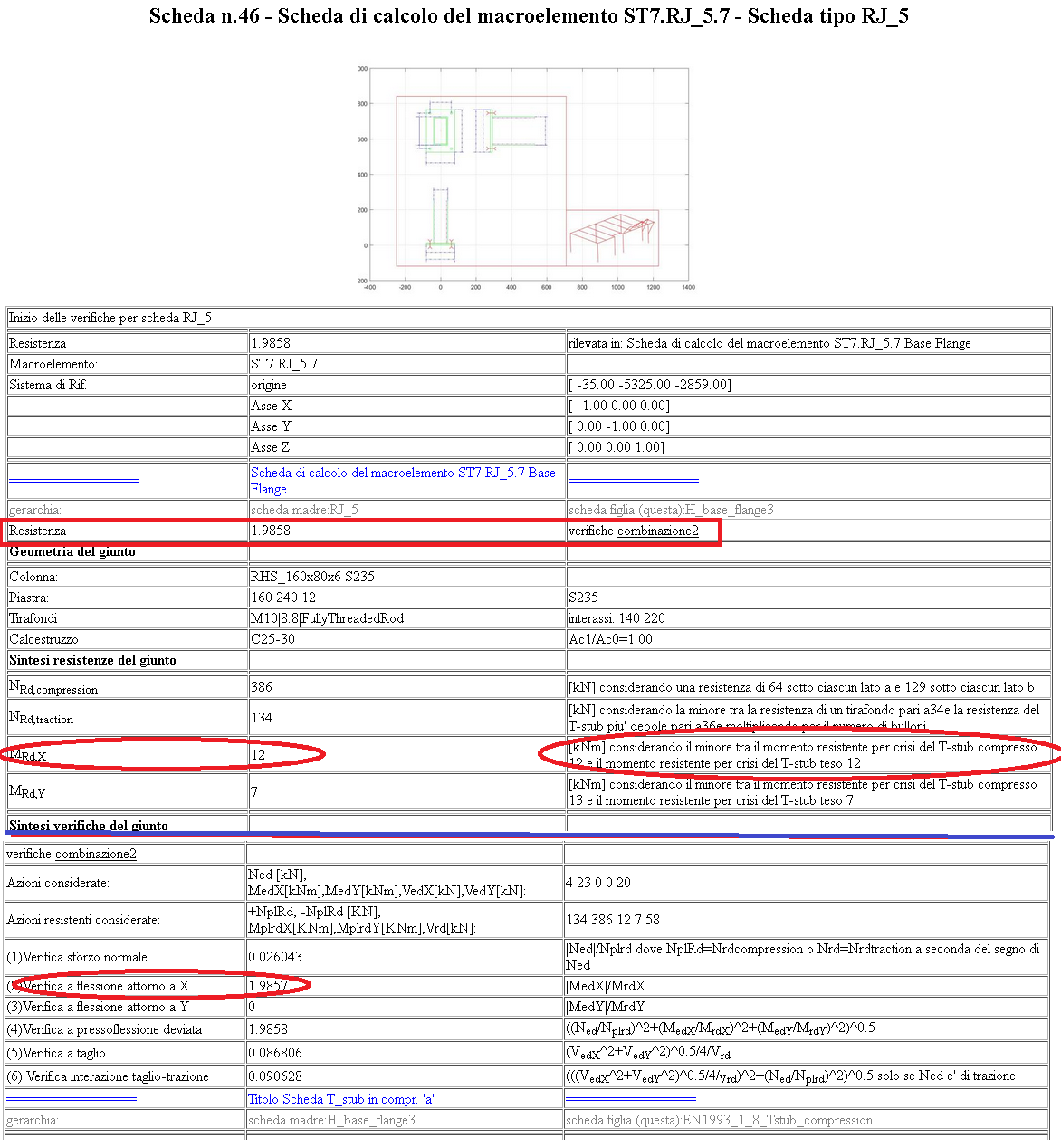
Iscrivetevi alla nostra newsletter (qui) potrete rimanere aggiornati sugli eventi che facciamo via web durante i quali spieghiamo in dettaglio esempi come questo, e proponiamo sconti
per acquisire il software a prezzi vantaggiosi.
Buon lavoro con CalcS!!
Acquista:
 | Resta informato:
| Resta informato:
 | Formazione su CalcS:
| Formazione su CalcS:
